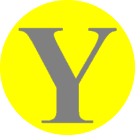OptiYummy-Update 1.19 auf 1.23: Unterschied zwischen den Versionen
KKeine Bearbeitungszusammenfassung |
KKeine Bearbeitungszusammenfassung |
||
| Zeile 41: | Zeile 41: | ||
* '''Benutzername''': ''Domän-Name'' (im Beispiel: '''www.optiyummy.eu''') | * '''Benutzername''': ''Domän-Name'' (im Beispiel: '''www.optiyummy.eu''') | ||
Man sollte den verschlüsselten Zugang per SSH verwenden! Sehr komfortabel ist dabei z.B. die Nutzung des Total-Commanders. | Man sollte den verschlüsselten Zugang per SSH verwenden! Sehr komfortabel ist dabei z.B. die Nutzung des Total-Commanders. | ||
=== Vergeben von Nutzerrechten === | === Vergeben von Nutzerrechten === | ||
| Zeile 93: | Zeile 92: | ||
$wgLogo = "/images/logo.gif"; | $wgLogo = "/images/logo.gif"; | ||
$wgFavicon = "/images/favicon.ico"; | $wgFavicon = "/images/favicon.ico"; | ||
'''Ausblenden von Registerkarten für nicht angemeldete Nutzer''' | |||
* Folgende Änderungen sind vor den letzten 3 Zeilen der Datei '''/skins/MonoBook.php''' zu ergänzen (Originaldatei zuvor sichern!): | |||
<?php global $wgUser; if( !$wgUser->isAllowed('edit') ) { ?> | |||
<style type="text/css"> | |||
#ca-viewsource { display: none !important; } | |||
</style> | |||
<?php } ?> | |||
<?php global $wgUser; if( !$wgUser->isAllowed('edit') ) { ?> | |||
<style type="text/css"> | |||
#ca-talk { display: none !important; } | |||
</style> | |||
<?php } ?> | |||
<?php global $wgUser; if( !$wgUser->isAllowed('edit') ) { ?> | |||
<style type="text/css"> | |||
#ca-history { display: none !important; } | |||
</style> | |||
<?php } ?> | |||
<?php global $wgUser; if( !$wgUser->isAllowed('edit') ) { ?> | |||
<style type="text/css"> | |||
#ca-nstab-main { display: none !important; } | |||
</style> | |||
<?php } ?> | |||
<?php global $wgUser; if( !$wgUser->isAllowed('edit') ) { ?> | |||
<style type="text/css"> | |||
#ca-nstab-project { display: none !important; } | |||
</style> | |||
<?php } ?> | |||
* Das sind dann die bisherigen letzten 3 Zeilen, welche erhalten bleiben: | |||
<?php | |||
} | |||
} // end of class | |||
* Es werden damit die Registerkarten für alle Nutzer ausgeblendet, welche nicht editieren dürfen. Das sind infolge der Einstellungen in '''LocalSettings.php''' alle nicht angemeldeten Nutzer. | |||
Version vom 12. Februar 2016, 08:14 Uhr
Hinweis: Diese Seite wird zur Zeit erarbeitet und kann noch Fehler und Irrwege enthalten!!!
Zielpraezisierung
Im Dezember 2014 wurde das Optimierungsportal OptiYummy mittels des STRATO AppWizard von der MediaWiki-Version 1.15 auf die damals von STRATO unterstützte "long term support release (LTS)" 1.19 übertragen. Der aufwändige Update-Prozess wurde ausführlich beschrieben (Siehe: Update 2014).
Inzwischen besteht die Möglichkeit, mittels des STRATO AppWizard die MediWiki LTS-Version 1.23 zu installieren (Siehe: Versionszeitplan). Eine direkte Update-Möglichkeit von der Version 1.19 existiert nicht:
- Die MediaWiki-Version 1.23 soll als leeres System installiert und in seiner Oberfläche entsprechend des bisherigen OptiYummy-System konfiguriert werden. Dafür wird die bisher noch ungenutzte Domäne optiyummy.eu genutzt, so dass keine Störungen im aktuell laufenden OptiYummy-System entstehen können.
- Danach sollen die Inhalte des OptiYummy-Systems aus der Mediawiki-Version 1.19 übernommen werden. Dies wird sicher zum schwierigsten Teil des Update-Prozesses!
Installation des MediaWiki-Systems mit STRATO-AppWizard
Das Web-Interface für Hosting-Pakete wird von STRATO kontinuierlich modifiziert. Diese Beschreibung entspricht dem Stand vom Februar 2016:
- Unter dem Menüpunkt Ihr Paket > Homepagegestaltung > STRATO AppWizard findet man die Liste der installierten MediaWiki-Anwendungen einschließlich der Versionsnummer.
- Stellt STRATO ein Update auf eine aktuellere Version bereit, so ist dies für die betreffende MediaWiki-Anwendung vermerkt. Für die Version 1.19.1-2 ist dies nicht der Fall.
- Für die Installation einer neueren MediaWiki-Version muss man also in der Übersicht der verfügbaren Anwendung die Liste der verfügbaren Wiki-Versionen aufklappen. Hier stand nur die MediaWiki Version 1.23.13-76 zum Installieren zur Verfügung.
- Die von STRATO bereitgestellte MediaWiki-Version (im Beispiel 1.23.13-76) hinkt der aktuellen Version von www.mediawiki.org immer um einige Versionsnummern hinterher (im Beispiel 1.26). Die Auswirkung auf die Funktionalität sind sicher gering.
- Nach Wahl von Installieren erfolgt die Installation in 4 Schritten:
- 1. MediaWiki - Einstellungen zur Administration
- Bezeichnung: OptiYummy
- Benutzername: WikiSysop
- Passwort: ganz geheim
- E-Mail Adresse: admin@domain.de
- 2. MediaWiki - Domain Einstellungen
- Die bestehende Domäne optiyummy.eu wurde als verwendbar für das WikiSystem angeboten.
- Nach Auswahl der Domäne genügt ein Weiter.
- 3. MediaWiki - Datenbank
- Den Kommentar "Datenbank für OptiYummy" kann man beibehalten.
- 4. MediaWiki - Fertigstellen
- Man muss die Lizenz-Bedingungen akzeptieren.
- Als Verzeichnis für das WikiSystem wurde im Beispiel mediawiki_03 automatisch vergeben.
- Das Fertigstellen dauert nur einige Sekunden.
Danach steht ein MediaWiki-System in seiner Grundeinstellung zur Verfügung:
- Die Links Zur Webseite und Zur Admininstrationsfläche führen beide zur Startseite des Wiki-Systems. Dort kann man nur die Verwaltung durchführen, welche nach Anmeldung als WikiSysop möglich sind.
Wiki-System individuell konfigurieren
Man benötigt den Zugang direkt auf die Dateien des Wiki-Systems im Homeverzeichnis. Von STRATO werden für den Zugriff auf das Homeverzeichnis sowohl ein FTP- als auch ein SSH-Zugang zur Verfügung gestellt:
- Server: ftp.strato.de bzw. ssh.strato.de
- Benutzername: Domän-Name (im Beispiel: www.optiyummy.eu)
Man sollte den verschlüsselten Zugang per SSH verwenden! Sehr komfortabel ist dabei z.B. die Nutzung des Total-Commanders.
Vergeben von Nutzerrechten
Die folgenden Einstellungen sind in der Datei LocalSettings.php vorzunehmen, welche sich im Wiki-Verzeichnis mediawiki_03 befindet. Dazu wurde mittels Total-Commander eine lokale Kopie von LocalSettings.php erzeugt. Diese wird schrittweise verändert und zum Test der Wirkung wieder per FTP in das Wiki-Verzeichnis kopiert.
Wichtig: Standardmäßig können auch anonyme Nutzer Wiki-Seiten editieren! Deshalb sollte man als erste Aktionen die Nutzerrechte ändern. Dazu ergänzt man in der Datei LocalSettings.php am Ende die Zeilen:
## Benutzerverwaltung ## Nur noch angemeldeten Benutzern das Bearbeiten erlauben $wgGroupPermissions['*']['edit'] = false; ## Neuanmeldungen verbieten $wgGroupPermissions['*']['createaccount'] = false; ## Anlegen neuer Seiten nur für angemeldete Nutzer $wgGroupPermissions['*']['createpage'] = false; ## Anlegen neuer Diskussionen nur für angemeldete Nutzer $wgGroupPermissions['*']['createtalk'] = false; ## Verstecken der Edit-Section-Links vor nichtangemeldeten Nutzern $wgDefaultUserOptions['editsection'] = false; ## Ausschalten der Links auf IP-Diskussionsseiten rechts oben $wgShowIPinHeader = false;
Das Versenden von E_Mails wurde abgeschalten:
$wgEnableEmail = false; $wgEnableUserEmail = false;
Es wird ein Creative Commons Lizenzmodell für die Inhalte benutzt. Zulässig ist folgende Verwertung der Inhalte:
- Verteilung: kopieren, verbreiten und öffentlich Aufführen
- Modifikation: Anpassung der Inhalte an die eigene Arbeit
- Kommerzielle Verwertung
Unter der Bedingung:
- der Namensnennung des Autors oder des Lizenzsgebers,
- ohne den Eindruck zu erwecken, bei der Verwertung Unterstützung erhalten zu haben.
Dazu sind folgenden Variablen in LocalSettings.php zu ergänzen:
$wgRightsUrl = "http://creativecommons.org/licenses/by/3.0/"; $wgRightsText = "Creative Commons"; $wgRightsIcon = "http://i.creativecommons.org/l/by/3.0/88x31.png";
Anpassung des Erscheinungsbildes
Wahl des MonoBook-Skin
- Standardmäßig ist in der Version 1.23 der Skin "vector" eingestellt.
- Durch Änderung in LocalSettings.php kann man "monobook" wählen:
## Default skin: you can change the default skin. Use the internal symbolic ## names, ie 'cologneblue', 'monobook', 'vector': $wgDefaultSkin = "monobook";
Eigenes Logo und Favicon:
- Die erforderlichen Dateien werden per FTP in den images-Ordner kopiert.
- in LocalSettings.php wird die Zeile:
$wgLogo = "";
- ersetzt durch:
## Eigenes Logo 135x135 Pixel einbinden $wgLogo = "/images/logo.gif"; $wgFavicon = "/images/favicon.ico";
Ausblenden von Registerkarten für nicht angemeldete Nutzer
- Folgende Änderungen sind vor den letzten 3 Zeilen der Datei /skins/MonoBook.php zu ergänzen (Originaldatei zuvor sichern!):
<?php global $wgUser; if( !$wgUser->isAllowed('edit') ) { ?>
<style type="text/css">
#ca-viewsource { display: none !important; }
</style>
<?php } ?>
<?php global $wgUser; if( !$wgUser->isAllowed('edit') ) { ?>
<style type="text/css">
#ca-talk { display: none !important; }
</style>
<?php } ?>
<?php global $wgUser; if( !$wgUser->isAllowed('edit') ) { ?>
<style type="text/css">
#ca-history { display: none !important; }
</style>
<?php } ?>
<?php global $wgUser; if( !$wgUser->isAllowed('edit') ) { ?>
<style type="text/css">
#ca-nstab-main { display: none !important; }
</style>
<?php } ?>
<?php global $wgUser; if( !$wgUser->isAllowed('edit') ) { ?>
<style type="text/css">
#ca-nstab-project { display: none !important; }
</style>
<?php } ?>
- Das sind dann die bisherigen letzten 3 Zeilen, welche erhalten bleiben:
<?php
}
} // end of class
- Es werden damit die Registerkarten für alle Nutzer ausgeblendet, welche nicht editieren dürfen. Das sind infolge der Einstellungen in LocalSettings.php alle nicht angemeldeten Nutzer.